利用VMware安装红帽centos
1、打开VM,选择“文件”,点击“新建虚拟机”。

3、点击浏览,选择你的镜像文件。说明:镜像可以是linux,window等操作系统。
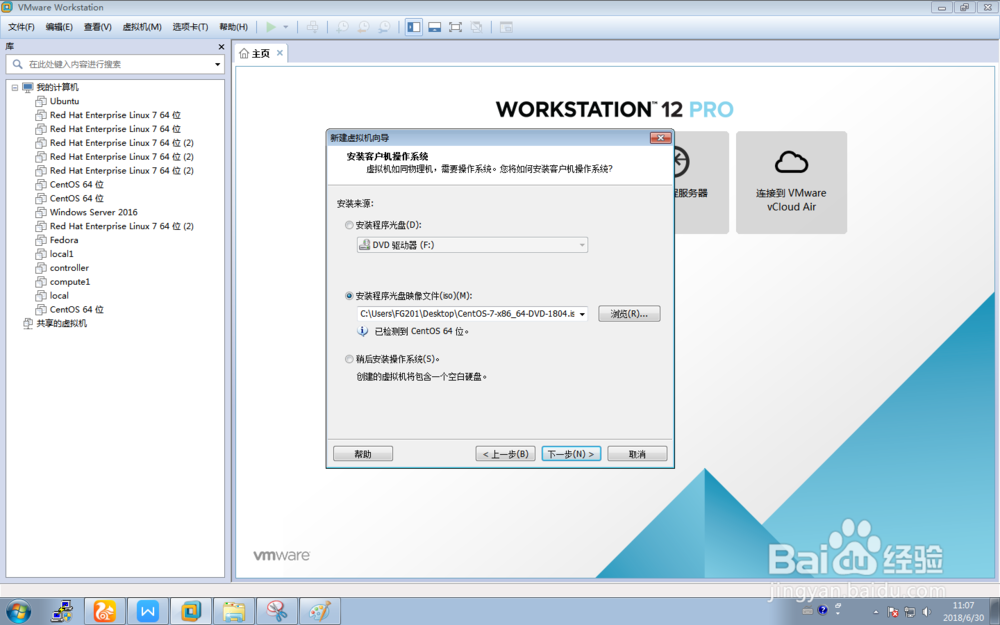
5、此处修改你虚拟机磁盘容量的大小,大小自定义,建议不要超过真实磁盘的容量。
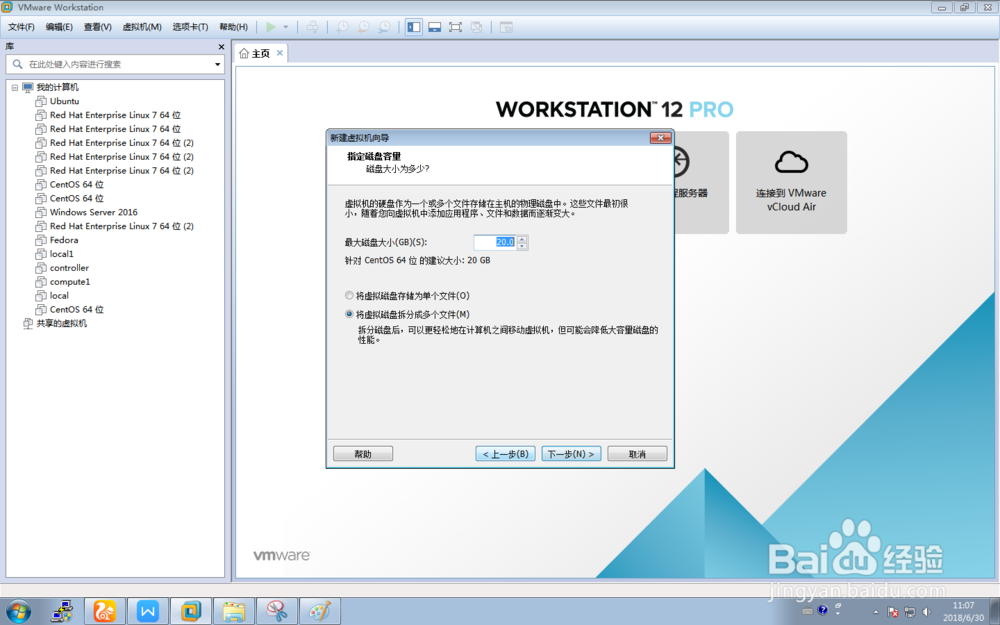
7、选择“install CentOS”

9、此处需要注意两点分区和软件选择。分区:不懂得linux的人最好选择自动分区,方便快捷,此处我就选择自动分区。软件选择:默认情况下,系统只有文字界面,若需要图形化界面可以点击”软件选择“,将GNOME桌面选择上。完成以上操作后,你可以点击“开始安装”了。
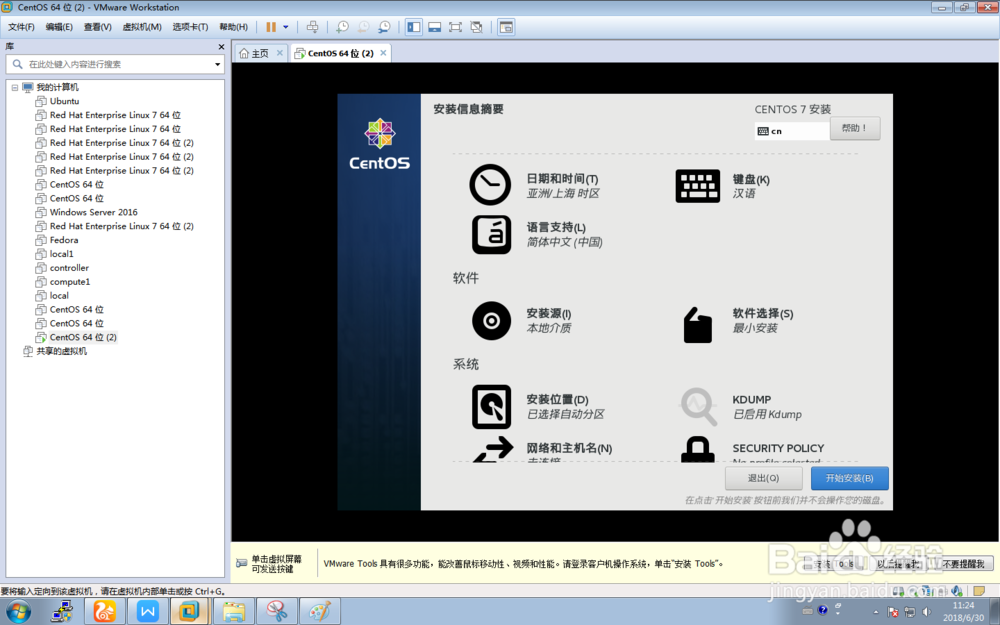
10、这里设置你的用户名及密码,一定要将root密码设置好,root是系统的管理员,具有最高权限,相当于window中administrator。
